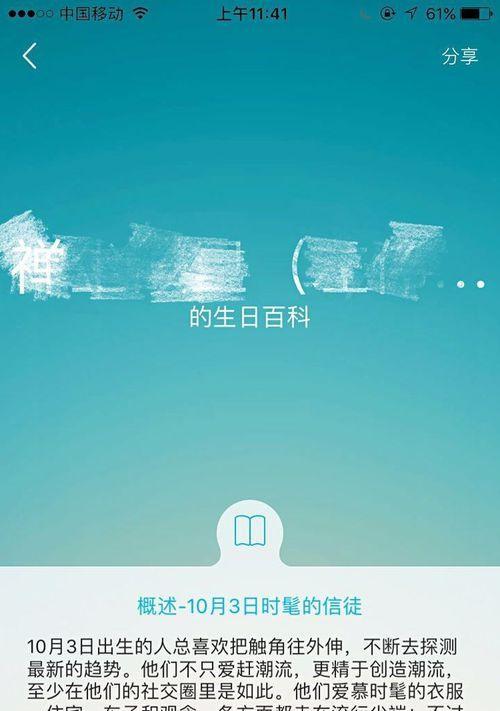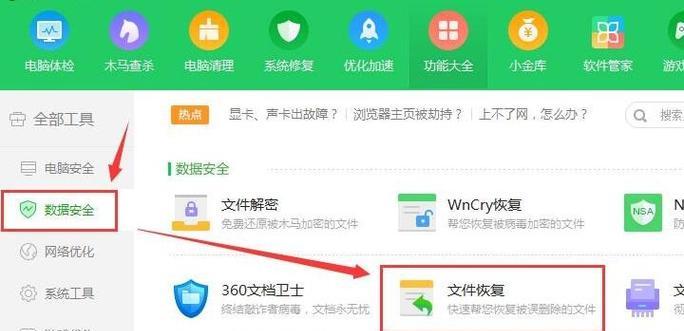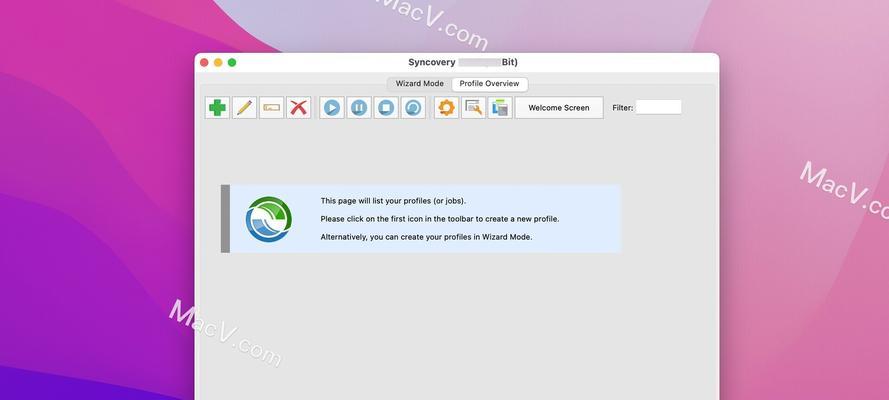在日常使用电脑的过程中,我们经常会遇到无法删除的文件夹,无论是因为权限问题、文件夹被占用或是其他原因。这些难以删除的文件夹给我们带来不便和困扰。本文将介绍一种有效的方法来强制删除这些文件夹,帮助您解决这个问题。
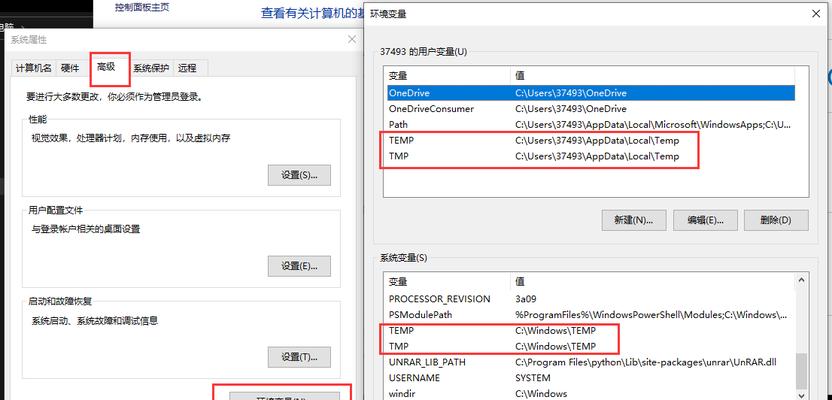
1.确认文件夹是否真正需要删除
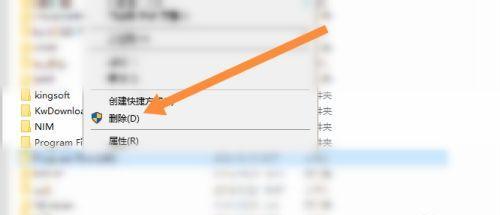
2.关闭文件夹及其子文件的所有进程
3.检查文件夹权限
4.以管理员身份运行命令提示符
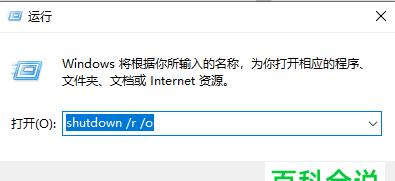
5.使用命令提示符进入文件夹所在目录
6.使用命令删除文件夹及其内容
7.检查并删除隐藏文件和文件夹
8.检查磁盘错误并修复
9.使用第三方工具删除文件夹
10.停止相关服务并删除文件夹
11.使用安全模式删除文件夹
12.删除系统保护文件夹的注意事项
13.备份重要数据以防误删
14.使用文件管理软件进行删除操作
15.寻求专业人员的帮助
1.确认文件夹是否真正需要删除:在删除文件夹之前,确保文件夹内没有重要的数据或文件,因为一旦删除后是无法恢复的。
2.关闭文件夹及其子文件的所有进程:使用任务管理器或资源监视器关闭与该文件夹相关的所有进程,以确保文件夹没有被占用。
3.检查文件夹权限:右击文件夹,选择“属性”,进入“安全”选项卡,确认您是否具有对该文件夹的完全控制权限。
4.以管理员身份运行命令提示符:点击开始菜单,在搜索框中输入“cmd”,然后右击“命令提示符”并选择“以管理员身份运行”。
5.使用命令提示符进入文件夹所在目录:在命令提示符中输入“cd/d文件夹路径”,将文件夹路径替换为要删除的文件夹所在的完整路径。
6.使用命令删除文件夹及其在命令提示符中输入“rd/s/q文件夹名称”,将文件夹名称替换为要删除的文件夹名称。
7.检查并删除隐藏文件和文件夹:使用命令提示符或资源管理器设置显示隐藏文件和文件夹,然后手动删除可能存在的隐藏文件和文件夹。
8.检查磁盘错误并修复:打开“我的电脑”,右击要删除的磁盘驱动器,选择“属性”,进入“工具”选项卡,点击“检查”按钮,修复任何磁盘错误。
9.使用第三方工具删除文件夹:如果以上方法无效,可以尝试使用专门的第三方工具来删除文件夹,比如Unlocker或RevoUninstaller。
10.停止相关服务并删除文件夹:打开“服务”窗口,找到与文件夹相关的服务,停止这些服务并尝试删除文件夹。
11.使用安全模式删除文件夹:在重启计算机后按下F8键进入安全模式,在安全模式下尝试删除文件夹。
12.删除系统保护文件夹的注意事项:对于系统保护文件夹,如Windows的“ProgramFiles”和“Windows”文件夹,请谨慎操作并确保不会删除重要的系统文件。
13.备份重要数据以防误删:在删除文件夹之前,请确保重要的数据和文件已经备份,以免因操作失误导致数据丢失。
14.使用文件管理软件进行删除操作:使用专业的文件管理软件,如TotalCommander或FreeCommander,可以更方便地删除难以删除的文件夹。
15.寻求专业人员的帮助:如果以上方法仍然无法删除文件夹,咨询专业人员,以确保不会损坏系统或丢失重要数据。
强制删除文件夹可能需要一些技巧和步骤,但是通过正确的方法,我们可以轻松地解决难以删除的文件夹问题。请在操作前谨慎考虑文件夹内是否有重要数据,并根据实际情况选择适合的删除方法。如有需要,不要犹豫寻求专业人员的帮助。